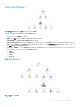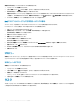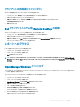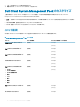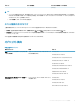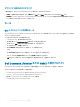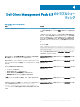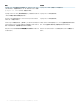Users Guide
完全ダイアグラムビュー にアクセスするには、次の手順を実行します。
1 OpsMgr コンソールで 監視 をクリックします。
2 左側の 監視 ペインで、Dell フォルダに移動し、別のビューを表示するフォルダをクリックします。
3 ダイアグラムビュー > 完全ダイアグラムビュー の順にクリックします。
完全ダイアグラム ビューには、OpsMgr が管理するすべての Dell デバイスが図解されます。このダイアグラムでは、個々のデバイスと各コンポーネン
トを展開して、状況を確認することができます。
完全ダイアグラムビュー では、Dell クライアント と Dell 管理対象外 の詳細を表示できます。
4 ダイアグラムで、詳細ビュー ペインで詳細を表示するコンポーネントを選択します。
Dell クライアントのハードウェア正常性ロールアップの表示
Windows コンピュータ正常性にロールアップされた Dell クライアントのハードウェア正常性を表示することができます。
Dell クライアントハードウェア正常性ロールアップを表示するには、次の手順を実行します。
1 操作コンソールで マイワークスペース をクリックします。
2 お気に入りビュー を右クリックし、メニューから、新規 > ダイアグラムビュー の順に選択します。
ダイアグラムビューの作成 ウィンドウが表示されます。
3 名前 テキストボックスに名前を入力します。
4 説明 テキストエリアに説明を入力します。
5 ターゲットの選択 セクションで 参照 をクリックします。
オブジェクトの選択 ウィンドウが表示されます。
6 オブジェクトの選択 ウィンドウで、次を探す ドロップダウンリストから Dell Windows クライアント を選択し、検索 をクリックします。
7 追加 をクリックし、次に OK をクリックします。
8 テンプレートから選択 セクションで、ドロップダウンリストから クライアントダイアグラム を選択します
9 作成 をクリックします。
状況ビュー
状況ビュー には、ネットワーク上で OpsMgr によって管理される各 Dell デバイスの状況が表示されます。Dell Client Management Pack は、ネットワー
ク上の
Dell クライアントシステムの正常性を監視するのに役立つ、重大度レベルインジケータのリストを提供します。
状況ビューへのアクセス
状況ビュー にアクセスするには、次の手順を実行します。
1 OpsMgr コンソールで 監視 をクリックします。
2 左側の 監視 ペインで、Dell フォルダを選択し、別のビューを表示するフォルダをクリックします。
3 状況ビュー > クライアント とクリックします。
OpsM gr コンソールでは、監視しているすべての Dell クライアントシステムの状態が右ペインに表示されます。
4 状態を選択して、詳細ビュー ペインに詳細を表示します。
タスク
タスクは、OpsMgr コンソールの アクション または タスク ペインで使用します。ダイアグラムビュー または 状態ビュー でクライアントシステムを選択する
と、関連するタスクが アクション または タスク ペインに表示されます。
12
Dell Client Management Pack 6.3 の操作